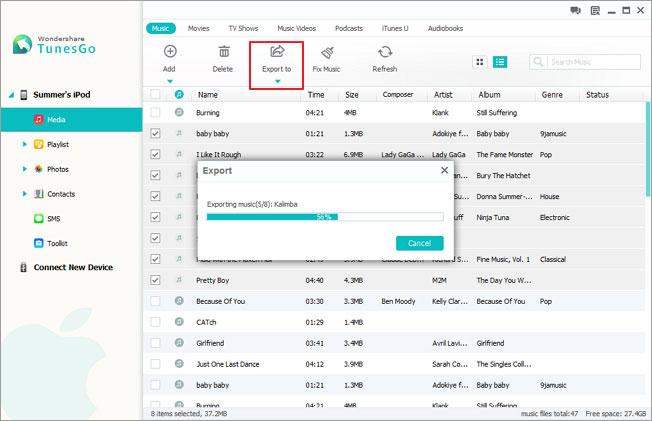आइट्यून्स
- 1 हस्तांतरण iTunes फाइलें
- iTunes करने के लिए 1.1 iPad
- 1.2 iPhone iTunes करने के लिए
- नया कंप्यूटर करने के लिए 1.3 आइट्यून्स
- 1.4 वीडियो आइट्यून्स के लिए
- 1.5 iPhone से Podcast iTunes करने के लिए
- 1.6 iTunes संगीत करने के लिए फ्लैश ड्राइव
- 1.7 फ्लैश ड्राइव करने के लिए iTunes संगीत
- 1.8 iTunes के लिए गूगल संगीत
- 1.9 iTunes के लिए गैर खरीदा गया संगीत
- 1.10 हार्ड ड्राइव करने के लिए iTunes संगीत
- 1.11 करने के लिए iTunes संगीत spotify
- 1.12 iTunes करने के लिए YouTube संगीत
- 1.13 iTunes के लिए यूट्यूब वीडियो
- 1.14 धार iTunes करने के लिए
- 1.15 iTunes को असंबद्ध काव्य
- 1.16 भानुमती iTunes करने के लिए
- 1.17 iTunes संगीत करने के लिए कंप्यूटर
- 1.18 iTunes संगीत नेक्सस को
- iTunes के लिए 1.19 आइपॉड फेंटना संगीत
- iPhone के लिए 1.20 iTunes संगीत
- iTunes करने के लिए 1.21 आइपॉड टच संगीत
- iTunes करने के लिए 1.22 आइपॉड नैनो संगीत
- 1.23 आइपॉड iTunes के लिए शास्त्रीय संगीत
- 1.24 iTunes के लिए डिवएक्स
- Android के लिए 2 iTunes
- 2.1 Android के लिए iTunes
- को Android 2.2 आइट्यून्स
- 2.3 iTunes करने से Android संगीत
- 2.4 Android के लिए iTunes से संगीत
- 2.5 iTunes संगीत करने के लिए सैमसंग
- 2.6 iTunes संगीत HTC के लिए
- 2.7 आइट्यून्स Android के लिए रेडियो
- 2.8 आइट्यून्स Android के लिए रिमोट
- 2.9 घड़ी iTunes Android पर फिल्म
- 3 iTunes प्लेलिस्ट
- 3.1 प्लेलिस्ट गायब हो गया
- 3.2 Playlist करने के लिए आइपॉड
- 3.3 iPhone करने के लिए चलाएँ-सूची
- 3.4 चलाएँ-सूची साझा करें
- 3.5 प्लेलिस्ट निर्यात करें
- 3.6 चलाएँ-सूची की प्रतिलिपि बनाएँ
- 3.7 प्लेलिस्ट स्थान
- 3.8 iTunes और स्मार्ट प्लेलिस्ट
- 3.9 हार्ड ड्राइव के लिए प्लेलिस्ट् स
- 4 iTunes पुस्तकालय
- 4.1 iTunes पुस्तकालय गायब हो गया
- 4.2 आपके iTunes पुस्तकालय को कम
- 4.3 फिक्स iTunes पुस्तकालय
- 4.4 iTunes पुस्तकालय का विश्लेषण
- 5 iTunes में खेलना
- 5.1 iTunes करने के लिए MP4
- 5.2 WMV iTunes में खेलना
- 5.3 M4V iTunes करने के लिए
- 5.4 WAV iTunes करने के लिए
- 5.5 Mov iTunes करने के लिए
- 5.6 iTunes करने के लिए Flv
- 6 iTunes सिंक समस्या
- 7 युक्तियाँ और चालें
- 7.1 विकल्प आइट्यून्स के लिए
- 7.2 iTunes तेज़ कर
- 7.3 गीत गीत प्रदर्शित करें
- 7.4 मुक्त iTunes Visualizers
- 7.5 घड़ी टी वी पर आइट्यून्स फिल्मों
- 7.6 iTunes प्लगइन्स
- 7.7 iTunes में डुप्लिकेट्स निकालें
- 7.8 iTunes में टैग गाने
- 7.9 मेटाडेटा आइट्यून्स में जोड़ें
- 7.10 iTunes गीत Widgets मैक के लिए
- 7.11 एकाधिक गीत iTunes के लिए आयात
- 7.12 आइट्यून्स Winamp करने के लिए आयात करें
- 7.13 आइट्यून्स त्वचा परिवर्तन
- 7.14 iTunes12
- 7.15 आइट्यून्स सो टाइमर
- 7.16 आइट्यून्स घर शेयरिंग
- 7.17 EPUB कवर iTunes के माध्यम से बदलें
- 7, 18 नि: शुल्क आइट्यून्स की खाल
- 8 आइट्यून्स बैकअप और पुनर्प्राप्त करें
जब आइपॉड फ़ाइलें iTunes के साथ सिंक नहीं होगा इसे हल करने के लिए कैसे?
जब मैं मेरे कंप्यूटर को मेरी iPod प्लग इसे अब और नहीं तुल्यकालित नहीं करता और मैं जोड़ या यह है के रूप में अगर मेरे आइपॉड iTunes द्वारा मान्यता प्राप्त किया जा रहा नहीं है क्योंकि गाने अब और नष्ट नहीं कर सकते। यह अभी भी मेरे आइपॉड शुल्क, लेकिन मैं नए गाने मेरे iPod में जोड़ने के लिए चाहते हैं, लेकिन क्योंकि यह अभ्यस्त सिंक नहीं कर सकता!
बातें धराशायी हो जाना, और आइपॉड के साथ iTunes सिंक नहीं होगा? यह वास्तव में निराशा होती है जब विशेष रूप से केवल एक है कि आप के साथ अपने आइपॉड के लिए फ़ाइलें सिंक आइट्यून्स है। चिंता मत करो. कभी-कभी आइट्यून्स इस तरह बर्ताव करता है, लेकिन आप इसे ठीक करने की कोशिश कर सकते हैं। इस लेख में कुछ सुझाव है, जो मैं कर रहे हैं उम्मीद है कि वे आप के लिए काम करेंगे।
1 विधि: iTunes संस्करण और USB केबल की जाँच करें
ITunes करने के लिए एक नवीनतम नवीनीकरण
पहली बात आप कर सकते हैं जब आइपॉड iTunes करने के लिए अभ्यस्त सिंक अपने कंप्यूटर पर iTunes के संस्करण की जाँच करने के लिए है। यदि किसी नए संस्करण उपलब्ध है, आप iTunes करने के लिए एक नवीनतम नवीनीकरण करना चाहिए।
एक USB केबल बदलें
इसे दूर plugging द्वारा आइपॉड USB केबल की जाँच करें और इसे फिर से कंप्यूटर में प्लग। जब यह अभी भी काम नहीं करता है, आप किसी अन्य USB केबल को बदल कर सकते हैं और एक कोशिश है। कभी कभी, यह काम करेगा।
2 विधि: आपके iTunes और कंप्यूटर को अधिकृत
यदि आइपॉड के साथ iTunes सिंक नहीं होगा, यह विशेष रूप से आप एक नए कंप्यूटर पर अपने आइपॉड कनेक्ट करें जब आपके कंप्यूटर, अधिकृत है कि यह सुनिश्चित करने के लिए आवश्यक है। खुला iTunes. स्टोर अपने पुल-डाउन मेनू दिखाएँ करने के लिए क्लिक करें। अधिकृत इस कंप्यूटर.. पर क्लिक करें और अपने एप्पल आईडी इनपुट यदि आप कभी भी कंप्यूटर प्राधिकृत है, आप पहली बार इस कंप्यूटर deauthorize कर सकते हैं और एक दूसरी बार के लिए अधिकृत करते।
3 विधि: कंप्यूटर को पुनरारंभ करें या अपने आइपॉड रिबूट
जब आप पहली दो विधियों की जाँच की है, लेकिन आइपॉड के साथ iTunes सिंक नहीं होगा, आप इस विधि का प्रयास कर सकते हैं।
कंप्यूटर को पुनरारंभ करें
यह कंप्यूटर को पुनरारंभ करने के लिए कष्टप्रद है, लेकिन आप कभी कभी कंप्यूटर को पुनरारंभ करना समस्या पाने के iTunes काम करने के लिए ठीक होगा कि लगाना होगा।
आइपॉड रिबूट
यदि आप पाते हैं कि आपका आइपॉड ठीक से व्यवहार नहीं है, आप इसे बंद कर सकते हैं और इसे फिर से रिबूट। एक बार जब आइपॉड चालू है, आप इसे iTunes के साथ तुल्यकालित करने के लिए कोशिश कर सकते हैं।
4 विधि: रीसेट करें और अपने आइपॉड को बहाल
अभी भी आइपॉड iTunes के साथ सिंक्रनाइज़ नहीं के बारे में समस्या है? अपने आइपॉड रीसेट करें और उसे बाद में पुनर्स्थापित करने के लिए प्रयास करें। रीसेट करने से पहले, आप अपने आइपॉड iCloud या iTunes करने के लिए बैकअप चाहिए। फिर, अपने आइपॉड पर, सेटिंग टैप करें > जनरल > रीसेट > मिटाएँ सभी सामग्री और सेटिंग्स। और फिर, अपने आइपॉड के साथ बैकअप फ़ाइल पुनर्स्थापित करें। पिछले पर, चाहे iTunes अपने आइपॉड या नहीं सिंक कर सकते हैं की जाँच करें।
5 विधि: वाईफ़ाई के माध्यम से आइपॉड के साथ iTunes सिंक करें
आमतौर पर USB केबल का उपयोग करें? अब वाईफ़ाई सिंक का उपयोग करने का प्रयास करें। अपने आइपॉड सारांश संवाद में कंप्यूटर पर iTunes में, टिक वाईफ़ाई पर इस iPod के साथ सिंक्रनाइज़ करें। फिर, अपने आइपॉड पर, सेटिंग टैप करें > जनरल > आइट्यून्स Wi-Fi सिंक > अभी सिंक्रनाइज़ करें.
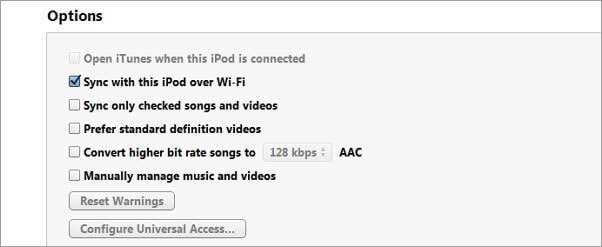
6 विधि: एक तीसरी पार्टी उपकरण के साथ आइपॉड सिंक करें
यदि आप इसके बाद के संस्करण तरीकों या तुम आइपॉड तुल्यकालित करने के लिए एक आसान तरीका है चाहता हूँ कोशिश के बाद आइट्यून्स को आइपॉड सिंक्रनाइज़ नहीं कर सकता, तुम भी एक तीसरी पार्टी उपकरण का उपयोग कर सकते हैं। वहाँ एक है कि iTunes की तरह काम करता है और क्या आइट्यून्स नहीं कर सकते कर सकते हैं। यह Wondershare TunesGo (Windows) या TunesGo (मैक) का नाम है.
नोट: Windows के संस्करण, के साथ आप अधिक फ़ाइलों सहित संपर्क सिंक कर सकते हैं, और एसएमएस से आप मैक संस्करण के साथ करते हैं।
चरण 1। इस सॉफ्टवेयर लांच और अपने आइपॉड से कनेक्ट
चलो बस के Windows संस्करण एक कोशिश के रूप में, जब एक ऐसे ही रास्ते में काम करता है मैक संस्करण रखना। स्थापित करें और कंप्यूटर पर इस सॉफ्टवेयर लांच। अपने आइपॉड करने के लिए कंप्यूटर से कनेक्ट करने के लिए एक USB केबल का उपयोग करें। इस सॉफ्टवेयर अपने आइपॉड जल्द ही स्कैन करेगा और यह प्राथमिक विंडो में दिखाएँ।

चरण 2. कंप्यूटर के साथ तुल्यकालित आइपॉड
सिंक फ़ाइलें कंप्यूटर से कोई हानि के साथ आइपॉड के लिए
बाएँ स्तंभ में, जैसा कि आप देख, वहाँ रहे हैं कई टैब्स। एक टैब क्लिक करें और आप अपनी इसी खिड़की मिल जाएगा।
मीडियापर क्लिक करके, आप संगीत, फिल्में, podcast, iTunes U, audiobook और संगीत वीडियो करने के लिए अपने आइपॉड सिंक कर सकते हैं।
प्लेलिस्टक्लिक करके, आप कंप्यूटर या iTunes से iPod करने के लिए चलाएँ-सूची सिंक कर सकते हैं।
तस्वीरें करने के लिए अपने आइपॉड तुल्यकालित तस्वीरें करने के लिए क्लिक करें।
संपर्क एक vCard/आउटलुक/आउटलुक/Windows से पता पुस्तिका सिंक संपर्क करने के लिए क्लिक करें/Windows Live मेल आपके आइपॉड के लिए।
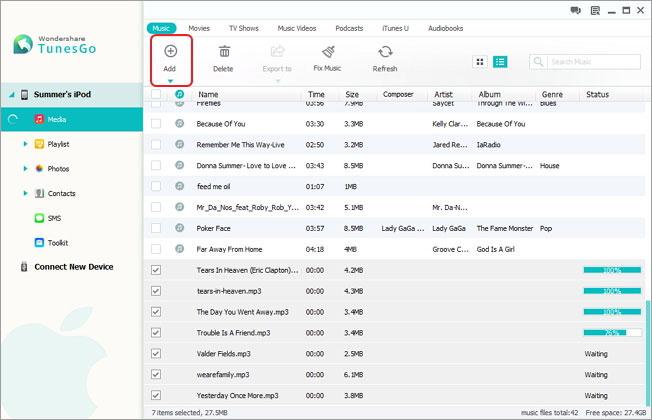
सिंक कंप्यूटर को आइपॉड फ़ाइलें
शॉर्टकट कुंजी- iDevice iTunes को कॉपी करें और संगीत फ़ोल्डर के लिए निर्यात का उपयोग करने के लिए संगीत और अधिक ऑडियो और iTunes और कंप्यूटर के लिए वीडियो सिंक करने के लिए सबसे आसान तरीका है.
सिंक ऑडियो व वीडियो iTunes करने के लिए: iDevice iTunes करने के लिए प्रतिलिपि बनाएँ क्लिक करें > प्रारंभ > अपने वांछित फ़ाइलें टिक > आइट्यून्स में प्रतिलिपि बनाएँ
कंप्यूटर के लिए संगीत सिंक करें: संगीत फ़ोल्डर को निर्यात करें क्लिक करें.
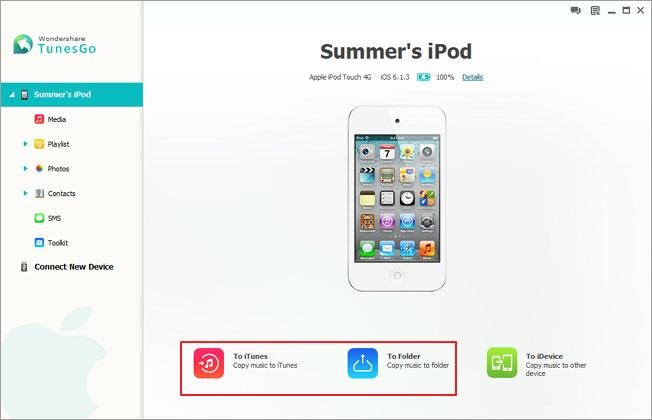
इस तरह कंप्यूटर को आइपॉड पर सिंक फ़ाइलें:
वापस करने के लिए बाएँ स्तंभ आ। क्रमश: टैब पर क्लिक करें। फिर, उनके प्रबंधन विंडो में, चुने हुए फ़ाइलों की जाँच करें और उन्हें निर्यात करें।